Windows 10のエラーコード0x80240031を取り除く方法は?
公開: 2019-01-25Windows 10 AnniversaryUpdateのインストールに問題があるユーザーがいます。 彼らは、進捗状況が約40%で止まっていることを発見しました。 この問題には通常、エラーコード0x80240031が伴います。 特にオペレーティングシステムをアップグレードしようとしているときに、この問題が発生するのはイライラする可能性があります。 あなたがこの問題の不運な犠牲者の一人であるなら、この記事を読み続けてください。 この投稿の終わりまでに、Windows 10Updateでエラー0x80240031を修正する方法を理解できます。
Windows 10のエラーコード0x80240031とは何ですか?
エラーコード0x80240031は通常、古いWindowsオペレーティングシステムから新しいオペレーティングシステムへのアップグレード中に表示されます。 以前は、Windows8とWindows8.1の更新にのみ影響していました。 ただし、最近では、Windows10でも一般的な問題になっています。
一般に、エラーコード0x80240031は、レジストリファイル、Windows Updateファイル、またはシステムファイルの破損、破損、または欠落が原因で発生します。 アップデートのインストールプロセスのどこかで、ソフトウェアが破損した可能性があります。 その結果、ユーザーはアップデートを正常にインストールできなくなります。
同じ問題を扱っている場合でも、心配する必要はありません。 Windows 10 Insider Preview14986エラー0x80240031を修正するのに役立つヒントがいくつかあります。
解決策1:クリーンブートを実行する
アップデートをインストールできない理由の1つは、プロセスを妨害しているプログラムまたはシステムファイルがあるためです。 したがって、クリーンブートを実行してそれらを無効にすることをお勧めします。 手順は次のとおりです。
- キーボードで、Windowsキー+ Sを押します。
- 次に、検索ボックス内に「msconfig」(引用符なし)と入力します。
- Enterキーを押して、システム構成を開きます。
- [サービス]タブをクリックし、[すべてのMicrosoftサービスを非表示にする]オプションを選択します。
- [すべて無効にする]ボタンをクリックします。
- 次に、[スタートアップ]タブに移動する必要があります。
- [タスクマネージャーを開く]をクリックします。
- 次のステップは、タスクマネージャーのすべてのスタートアップ項目を無効にすることです。
- タスクマネージャを終了し、[システム構成]に戻って[OK]をクリックします。
- PCを再起動します。
これで、クリーンブートモードのときにアップデートのインストールを再試行できます。 プロセスが正常に完了すると、通常モードでコンピューターを再起動できます。 その方法は次のとおりです。
- キーボードのWindowsキー+ Rを押します。
- [ファイル名を指定して実行]ダイアログボックスで、「msconfig」と入力します(引用符は含みません)。
- [OK]をクリックして、システム構成を起動します。
- [システム構成]ウィンドウが表示されたら、[全般]タブをクリックします。
- [通常の起動]を選択します。
- 次に、[サービス]タブに移動し、[すべてのMicrosoftサービスを非表示にする]オプションの選択を解除します。
- [スタートアップ]タブに移動し、[タスクマネージャーを開く]リンクをクリックします。
- タスクマネージャが起動したら、[すべて有効にする]をクリックして、すべてのスタートアッププログラムをアクティブにします。
- [OK]をクリックしてコンピュータを再起動します。
解決策2:損傷したシステムファイルを修復する
すでに述べたように、エラーコード0x80240031の原因の1つは、システムファイルの破損です。 したがって、これらのファイルを修正するには、DISMスキャンを実行する必要があります。 続行するには、以下の手順に従ってください。
- タスクバーに移動し、検索アイコンをクリックします。
- 「コマンドプロンプト」と入力します(引用符は含みません)。
- 結果から[コマンドプロンプト]を右クリックし、[管理者として実行]を選択します。
- コマンドプロンプトが表示されたら、次のコマンドを実行します。
dism / online / Cleanup-image / restore health
このプロセスは、完了するまでに数分かかります。 干渉しないようにすることが重要です。
解決策3:グラフィックカードドライバを無効にする
更新エラーコード0x80240031が表示されるもう1つの理由は、グラフィックカードドライバの問題が原因です。 したがって、オペレーティングシステムを正常にアップグレードできるようにする場合は、グラフィックカードドライバを一時的に無効にすることをお勧めします。 手順は次のとおりです。

- キーボードのWindowsキー+ Rを押して、[実行]ダイアログボックスを起動します。
- ここで、「devmgmt.msc」(引用符なし)と入力し、[OK]をクリックして続行します。
- [デバイスマネージャ]ウィンドウが表示されたら、[ディスプレイアダプタ]カテゴリの内容を展開します。
- グラフィックカードを右クリックし、オプションから[プロパティ]を選択します。
- [ドライバー]タブに移動し、[無効にする]を選択します。
- [OK]をクリックして続行します。
- PCを再起動してから、オペレーティングシステムのアップグレードを再試行してください。
OSを正常にアップグレードしたら、最新バージョンのドライバーをインストールすることをお勧めします。 これを行うにはさまざまな方法があります。 たとえば、製造元のWebサイトにアクセスして、ドライバーの更新を探すことができます。 ただし、このオプションには実際のリスクがあることに注意してください。 互換性のないドライバーをインストールすると、システムの不安定性の問題に対処することになります。 さらに、プロセスを完了するために多くの時間を費やす必要がある場合があります。
そのため、Auslogics DriverUpdaterなどの強力なツールを使用してプロセスを自動化することをお勧めします。 このソフトウェアプログラムは、アクティブ化するとすぐにオペレーティングシステムのバージョンとプロセッサタイプを認識します。 さらに、ボタンをクリックするだけで、すべてのドライバーをメーカーが推奨する最新バージョンに更新できます。 したがって、Windows 10 Insider Preview 14986エラー0x80240031を修正して、コンピューターのパフォーマンスを向上させることができます。
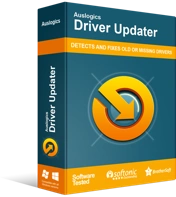
DriverUpdaterでPCの問題を解決する
不安定なPCのパフォーマンスは、多くの場合、古いドライバーや破損したドライバーが原因で発生します。 Auslogics Driver Updaterはドライバーの問題を診断し、古いドライバーを一度にまたは一度に1つずつ更新して、PCをよりスムーズに実行できるようにします。
解決策4:自動修復を実行する
上記で共有した解決策を試してもエラー0x80240031が続く場合は、自動修復を実行して問題を解決することをお勧めします。 手順は次のとおりです。
- タスクバーのWindowsロゴをクリックします。
- 次に、歯車の記号のような設定アイコンをクリックします。 そうすることで、設定アプリが起動するはずです。
- [更新とセキュリティ]を選択します。
- 左側のメニューから[回復]をクリックします。
- 右側のペインに移動し、[AdvancedStartup]の下の[RestartNow]をクリックします。
- このパスに従ってください:
トラブルシューティング->詳細オプション->自動修復
解決策5:SFCスキャンの実行
システムファイルチェッカーを使用して、エラーコード0x80240031のトラブルシューティングを行うこともできます。 ステップバイステップガイドは次のとおりです。
- 管理者としてコマンドプロンプトを実行する必要があります。 これを行うには、タスクバーの[検索]アイコンをクリックし、「cmd」(引用符なし)と入力して、結果から[コマンドプロンプト]を右クリックします。
- オプションから[管理者として実行]を選択します。
- コマンドプロンプトが開いたら、「sfc / scannow」と入力します(引用符は不要)。
- Enterキーを押して、コマンドラインを実行します。
システムファイルチェッカーが問題の特定と修復を完了したら、PCを再起動できます。 オペレーティングシステムをアップグレードしてみてください。
これらの解決策は、エラーコード80240031を取り除くのに十分なはずです。解決したい他のWindows 10の問題がある場合は、以下のコメントでお気軽に質問してください。
